win10打印机显示0x8007007e错误代码如何解决
电脑中使用打印机的时候,都难免会遇到一些问题,比如近日有部分win10纯净版系统用户就遇到了使用打印机时显示0x8007007e错误代码的现象,许多人都不知道该怎么办,为了帮助到大家,本文这就给大家详细介绍一下win10打印机显示0x8007007e错误代码的解决方法。
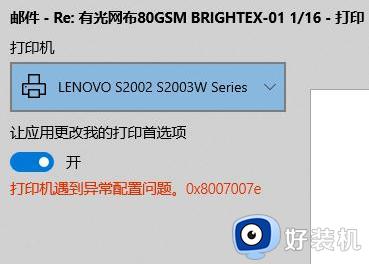
方法一:
1、同时按【WIN+R】键,打开【运行】,输入spool。
2、【drivers】》【x64old】档案夹。
3、找到【printconfig.dll】(有可能在【x64old】》【3】档案夹里),拷贝该档案。
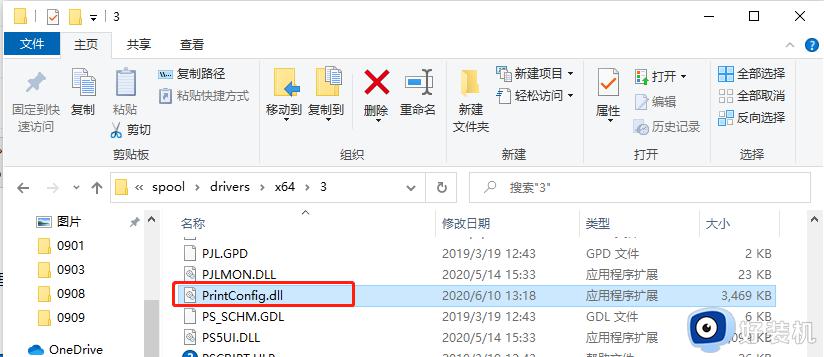
4、返回【drivers】,前往【x64】档案夹。
5、黏贴【printconfig.dll】(如果您是在【3】档案夹找到的,请您在【x64】》【3】里粘贴)。
6、重启电脑,看看效果。
方法二:
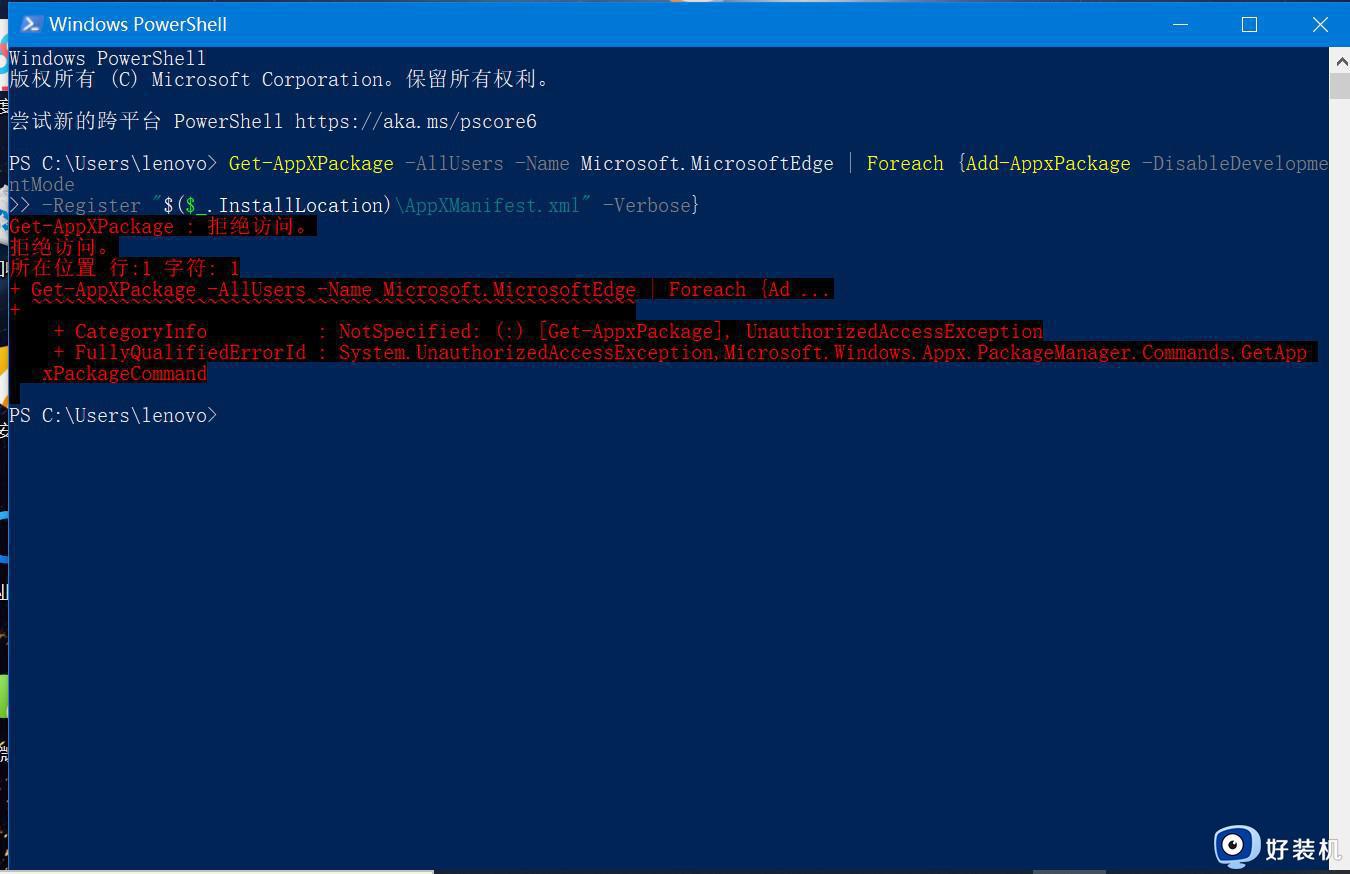
方法三:
1、出现这个报错代码主要指的是缺少模块导致;
2、可以使用以下命令进行尝试:
Windows powershell管理员身份运行
Dism /Online /Cleanup-Image /CheckHealth
DISM.exe /Online /Cleanup-image /Scanhealth
DISM.exe /Online /Cleanup-image /Restorehealth
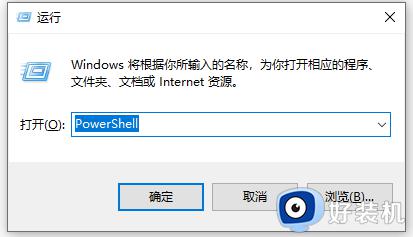
3、进行上述操作后如果还是没有效果可以卸载打印机驱动并重新安装或是更新;
4、或者联系厂商确认系统版本相对应的驱动版本进行安装。
以上给大家介绍的就是win10打印机显示0x8007007e错误代码的详细解决方法,有遇到一样情况的用户们可以参考上面的方法步骤来进行解决吧。
win10打印机显示0x8007007e错误代码如何解决相关教程
- win10打印机服务1068错误代码怎么修复 win10打印机服务无法启动错误代码1068解决方法
- win10打印机0x000000c1错误怎么回事 win10提示windows无法连接到打印机0x000000c1如何解决
- win10无法安装打印机0x0000002错误代码解决方法
- win10打印机709报错怎么办 win10连接打印机错误代码709如何解决
- win10打印机共享错误0x0000011b怎么解决 win10连接共享打印机错误怎么办
- 为什么win10连接打印机显示错误0x0000011b win10连接打印机显示错误0x0000011b解决方法
- win10启动失败0xc000000f怎么办 win10开机显示0xc000000f错误代码如何解决
- win10 0x00000771已删除指定的打印机如何解决
- win10共享0x0000011b完美解决方法 win10共享打印机报错0x0000011b如何解决
- win10添加网络打印机提示无法连接0x000004f8错误的解决步骤
- win10拼音打字没有预选框怎么办 win10微软拼音打字没有选字框修复方法
- win10你的电脑不能投影到其他屏幕怎么回事 win10电脑提示你的电脑不能投影到其他屏幕如何处理
- win10任务栏没反应怎么办 win10任务栏无响应如何修复
- win10频繁断网重启才能连上怎么回事?win10老是断网需重启如何解决
- win10批量卸载字体的步骤 win10如何批量卸载字体
- win10配置在哪里看 win10配置怎么看
win10教程推荐
- 1 win10亮度调节失效怎么办 win10亮度调节没有反应处理方法
- 2 win10屏幕分辨率被锁定了怎么解除 win10电脑屏幕分辨率被锁定解决方法
- 3 win10怎么看电脑配置和型号 电脑windows10在哪里看配置
- 4 win10内存16g可用8g怎么办 win10内存16g显示只有8g可用完美解决方法
- 5 win10的ipv4怎么设置地址 win10如何设置ipv4地址
- 6 苹果电脑双系统win10启动不了怎么办 苹果双系统进不去win10系统处理方法
- 7 win10更换系统盘如何设置 win10电脑怎么更换系统盘
- 8 win10输入法没了语言栏也消失了怎么回事 win10输入法语言栏不见了如何解决
- 9 win10资源管理器卡死无响应怎么办 win10资源管理器未响应死机处理方法
- 10 win10没有自带游戏怎么办 win10系统自带游戏隐藏了的解决办法
